资料介绍
描述
我们要解决什么问题?
如果 COVID 下降,公司将开始返回办公室。
他们需要保持环境清洁和员工安全。他们还需要遵守有时复杂的当地法规,并证明他们符合规则。有时,如果他们忘记保持地方清洁,他们甚至需要支付巨额罚款(因为他们冒着自己员工健康的风险)。
目标将是定期保持办公室清洁,不会错过及时清洁的房间,收集合规报告的数据。
另一个目标是易于安装。如果一家公司想回到 Office,物理部件应该能够非常快速轻松地安装。
“房间”可以是办公室内的任何地方,如厕所、食堂、走廊、会议室、办公空间、接待处等,甚至是大楼外的地方。
目前的解决方案
我们在大多数地方(尤其是公共厕所)看到的是一张纸,如果房间被打扫过,清洁人员会在上面手写。然后这些文件 - 再次 - 手动收集一天结束并输入报告。当前解决方案的问题是很容易忘记打扫房间,而且收集所有报告并检查一切是否合规是一项艰巨的任务。
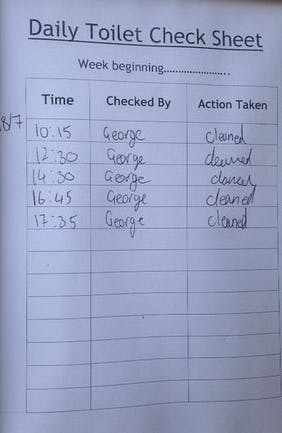
建议的解决方案
将一个 AWS IoT EduKit 放入每个房间。把它们贴在墙上。一旦他们连接到公司 WiFi 并注册自己,他们就可以测量清洁周期(例如 1 小时)。每次清洁人员打扫房间时,她/他都会按下 IoT Thing 上的按钮,说明房间已准备就绪。然后 IoT Thing 将此事件发送到 AWS,并使用显示屏和 LED 指示灯开始倒计时到下一次清洁。AWS lambda 将 AWS IoT Core 与 AWS Honeycode 连接起来,状态数据存储在 AWS Honeycode 表中。
- 绿色 - 房间还可以
- 黄色 - 距离下一次清洁还有 15 分钟或更短的时间
- 红色 - 现在应该打扫房间
不错过要及时打扫的房间
如上所述,如果是清洁时间,LED 会在本地显示。但有时保洁人员并不亲近。因此,清洁人员有一个移动应用程序,她/他可以在其中查看分配的房间和每个房间的剩余时间(也有颜色编码),因此她/他知道接下来要去哪里清洁。
也可以点击移动应用程序上的“完成”按钮,但前提是目标 Room 尚未安装 IoT Thing。安装后,手机上的按钮将被禁用,清洁时需要在房间内。
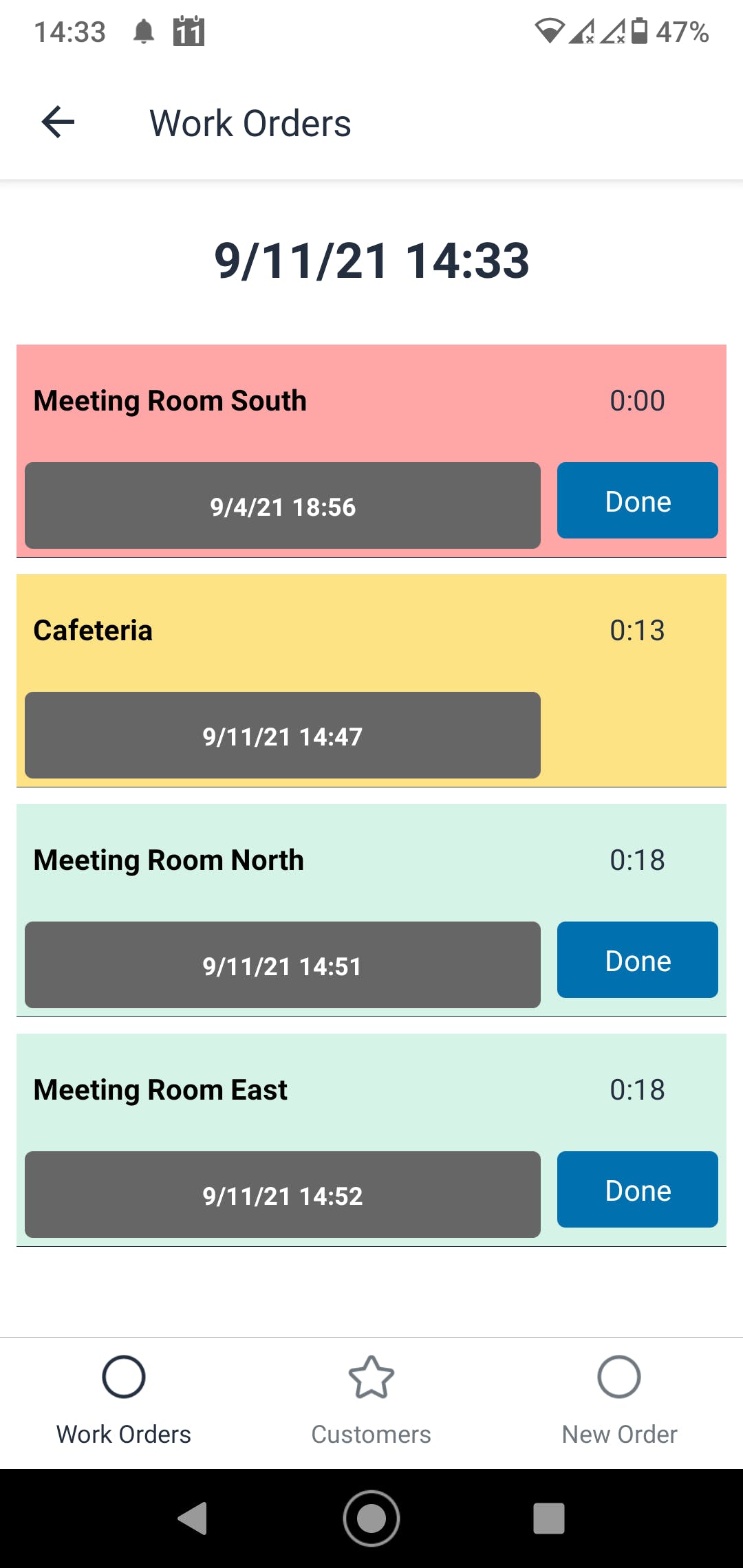
合规报告
还有一个适用于经理和监管者的应用程序。这显示了来自 AWS Honeycode 清理日志表的清理日志。这里的颜色指示器还显示我们是否合规。
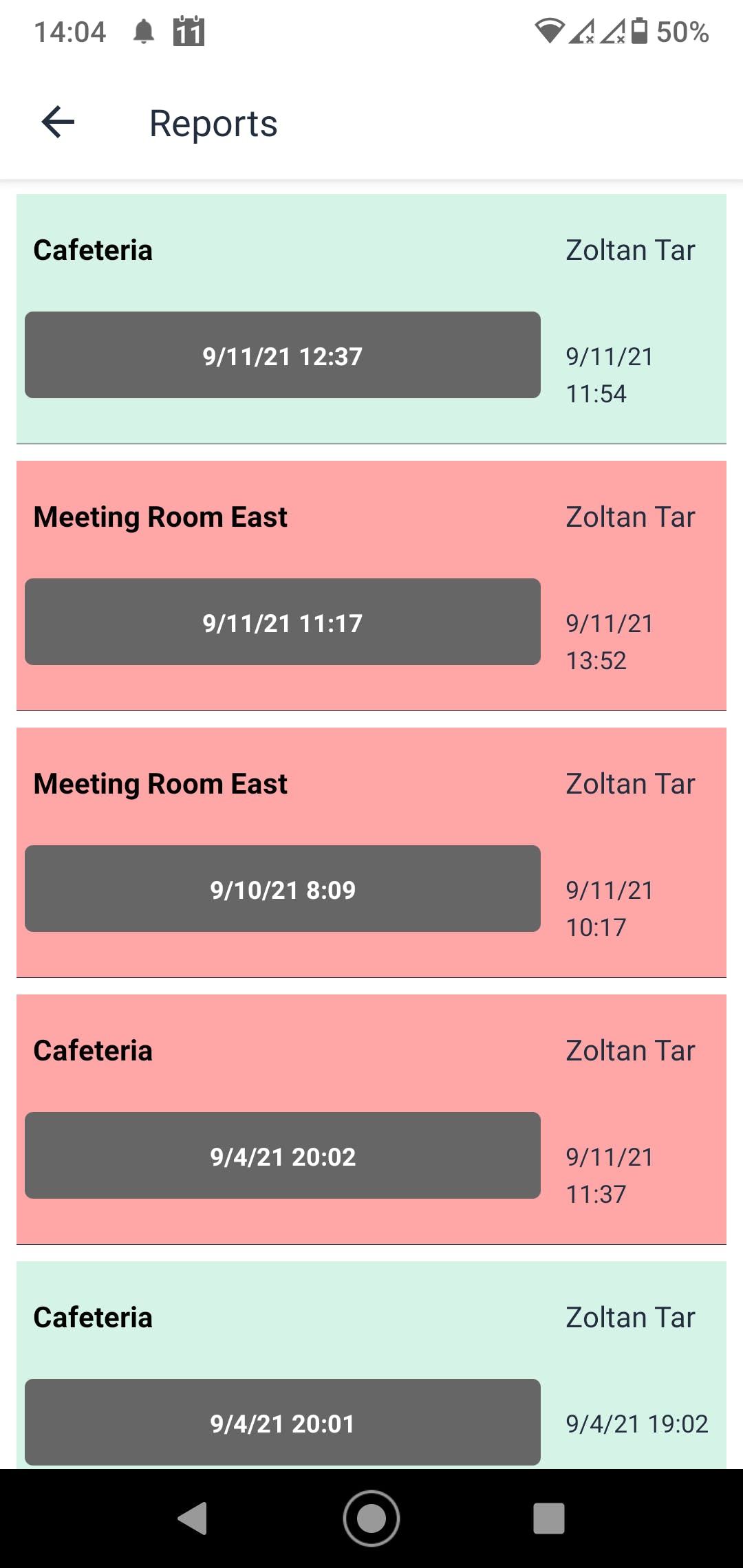
概括
该解决方案也可用于任何其他公共场所,例如酒店和会议厅。不仅适用于办公室。
实施解决方案的技术细节和步骤

对于下面的步骤,我们在架构之上构建,从底层构建到顶层。
第 0 步是准备项目所需的所有工具和配置。
步骤 1 - 4 描述路径:
- 数据库 <=> GUI <=> 移动应用
步骤 5 - 9 描述路径:
- 数据库 <= Lambda <= IoT Rule <= IoT Shadow <= IoT Thing
步骤 0:准备开发环境并向 AWS 注册 IoT
浏览 AWS IoT EduKit 教程的入门、云连接 Blinky 和智能恒温器章节
这将准备:
- 具有 Visual Studio Code 和 PlatformIO 扩展的开发环境
- Silicon Labs USB 到 UART 桥接器,用于将 IoT Thing 连接到主机
- AWS 账户和为其配置的 AWS CLI
- 检索设备证书并注册 AWS IoT Thing
- ESP32 固件的配置,将值设置到 sdkconfig 文件中,例如:AWS IoT 端点主机名、Wifi SSID 和密码
- IoT 事物和 AWS IoT Core 之间的 AWS IoT Core 影子连接
- 响应影子更新的示例 AWS IoT Core 规则
第 1 步:AWS Honeycode 表
AWS Honeycode 是一种基于表的无代码应用程序构建器工具。因此,我们需要通过屏幕截图来了解应用程序是如何构建的。所有重要配置都会有一个屏幕截图。
首先让我们导入现场服务代理模板,这是一个好的开始,它将在接下来的步骤中进行修改。
将应用程序重命名为 IoT Rooms。
然后编辑A_WorkOrders表,如下面的屏幕截图所示:
- 将您的房间添加到标题列
- 您可以添加注释
- 在状态列中将所有状态设置为打开
- 将清洁人员添加到 Agent 列(您可能需要先邀请您的团队成员加入 Honeycode)
- 在“到期”列中添加任何日期(这表示该清理房间的时间)
- 将您的所有 AWS IoT Things 客户端 ID 添加到 IoT 列,添加到您安装它们的房间(在屏幕截图中用红线标记)。clientId 可以在 Smart Thermostat 教程的控制台日志中看到,如下所示:
␛[0;32mI (3425) MAIN: Device client Id: >> 0123456789abcdef01 <<␛[0m
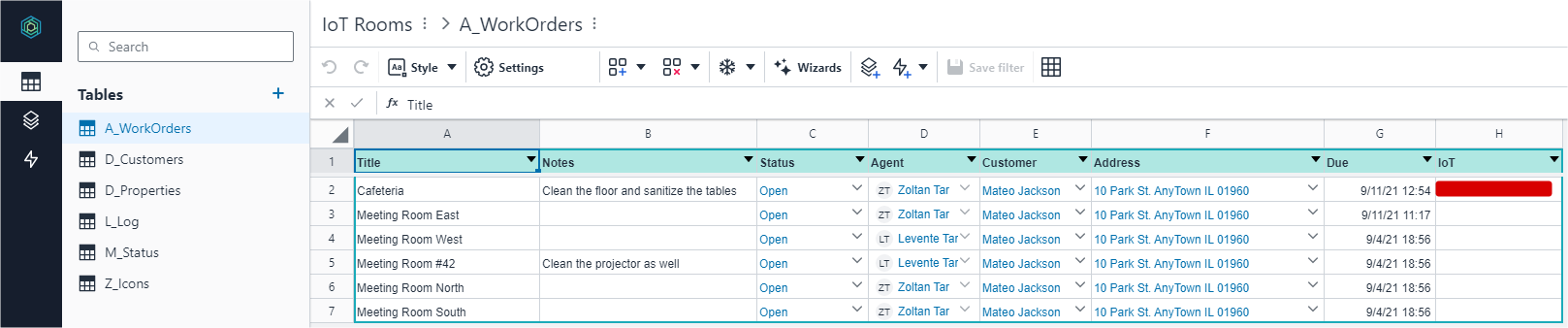
M_Status表应如下所示:
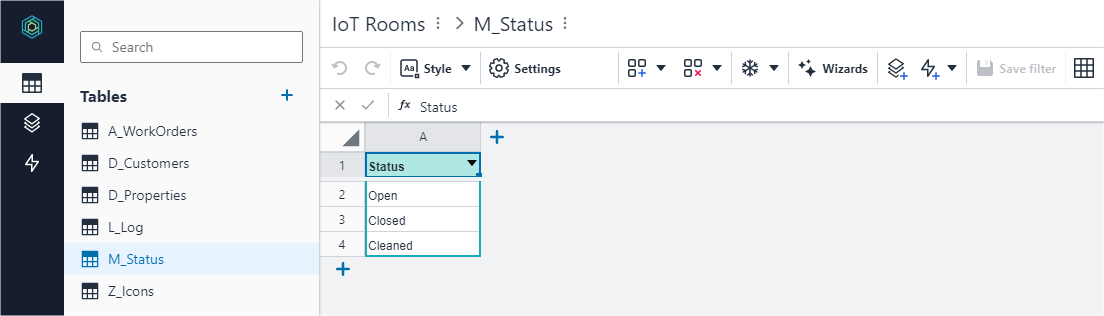
创建一个名为L_Log的新表,如下所示:
- 添加 Title、Notes、Agent、Due 和 Created 列
- 暂时不要添加任何数据,它将由我们在下一步中创建的 Honeycode 事件自动添加。
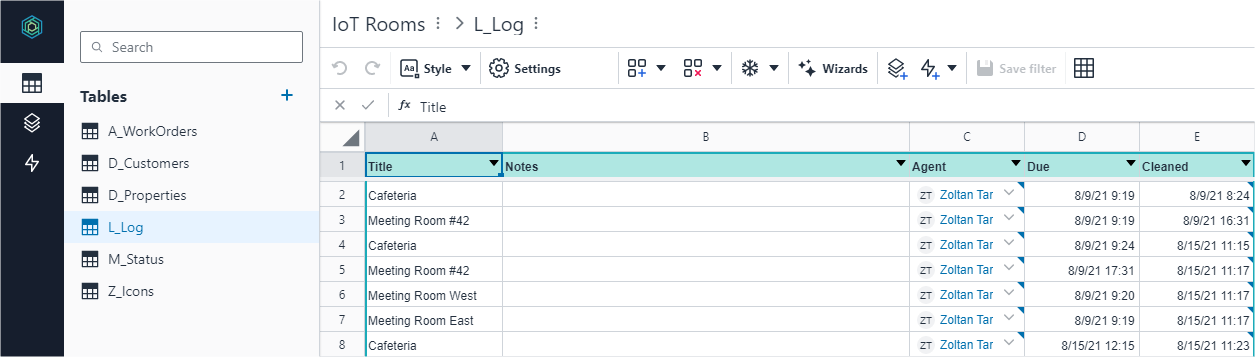
第 2 步:AWS Honeycode 事件
在 AWS Honeycode 中,可以定义各种事件,用于自动执行某些操作。
首先让我们创建一个名为ExtendRoomIfCleaned的事件。如果清洁人员将状态设置为已清洁,这会将A_WorkOrders表中的清洁到期日期延长1 小时。
请参阅下面的屏幕截图如何设置:
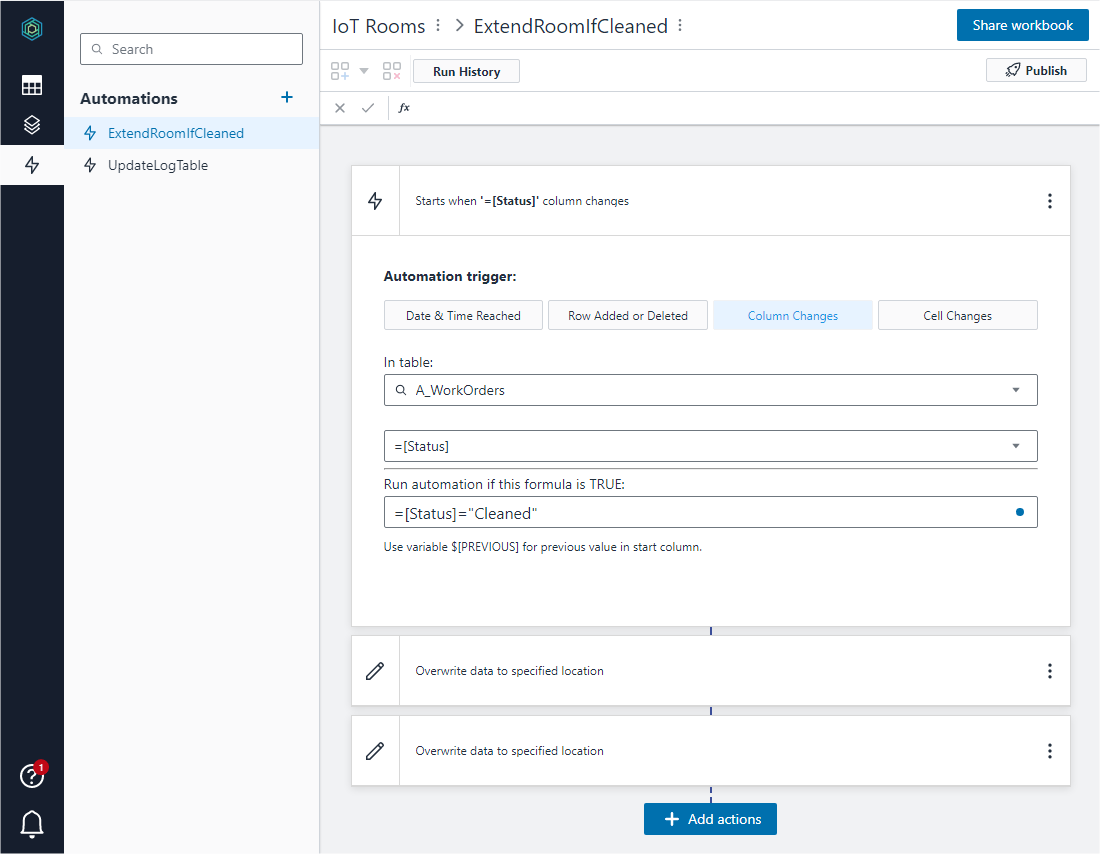
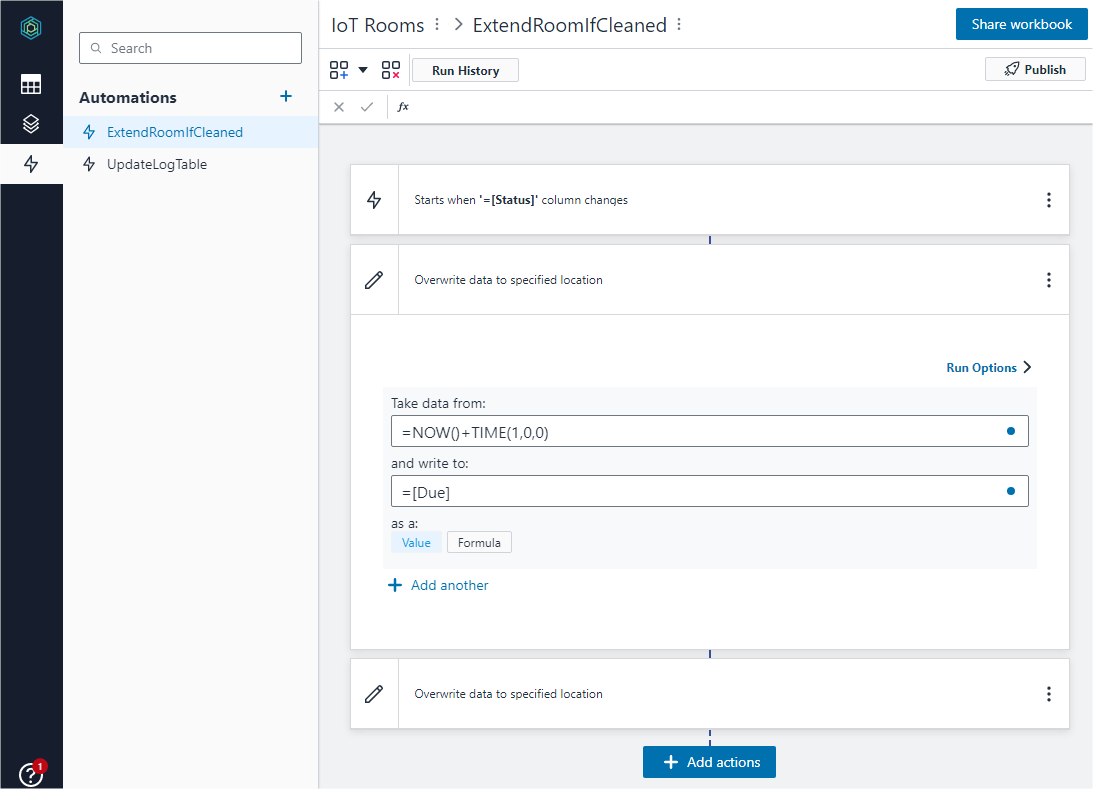
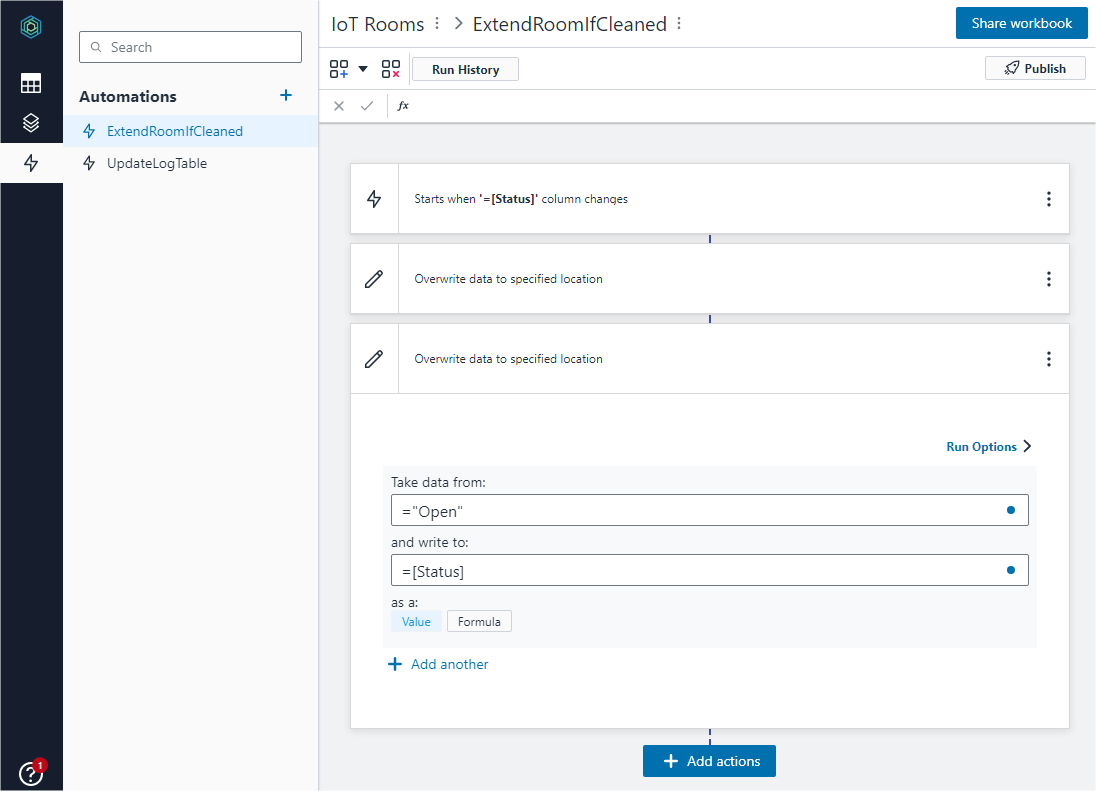
然后让我们创建UpdateLogTable事件,如果到期日期被更改(例如通过ExtendRoomIfCleaned事件) ,它将在L_Log表中创建一行。这将用于生成报告数据。
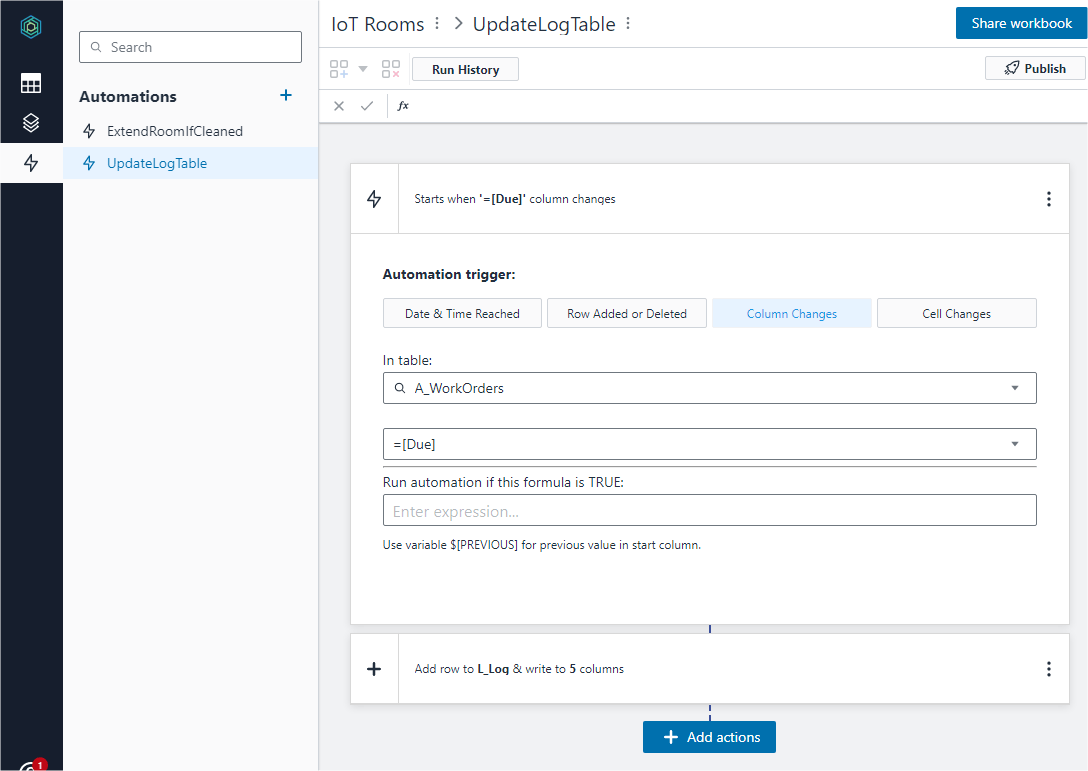
新行的列填充如下:
- 从:=[Title] 获取数据并写入:=[Title]
- 从:=[Notes] 获取数据并写入:=[Notes]
- 从:=[Agent] 获取数据并写入:=[Agent]
- 从:=[$PREVIOUS] 获取数据并写入:=[Due] ——我们保存之前的 Due 值,即 Due to clean 的时间
- 从:=NOW() 获取数据并写入:=[Cleaned] - 我们保存当前时间,因此我们可以将其与报告中的到期时间进行比较
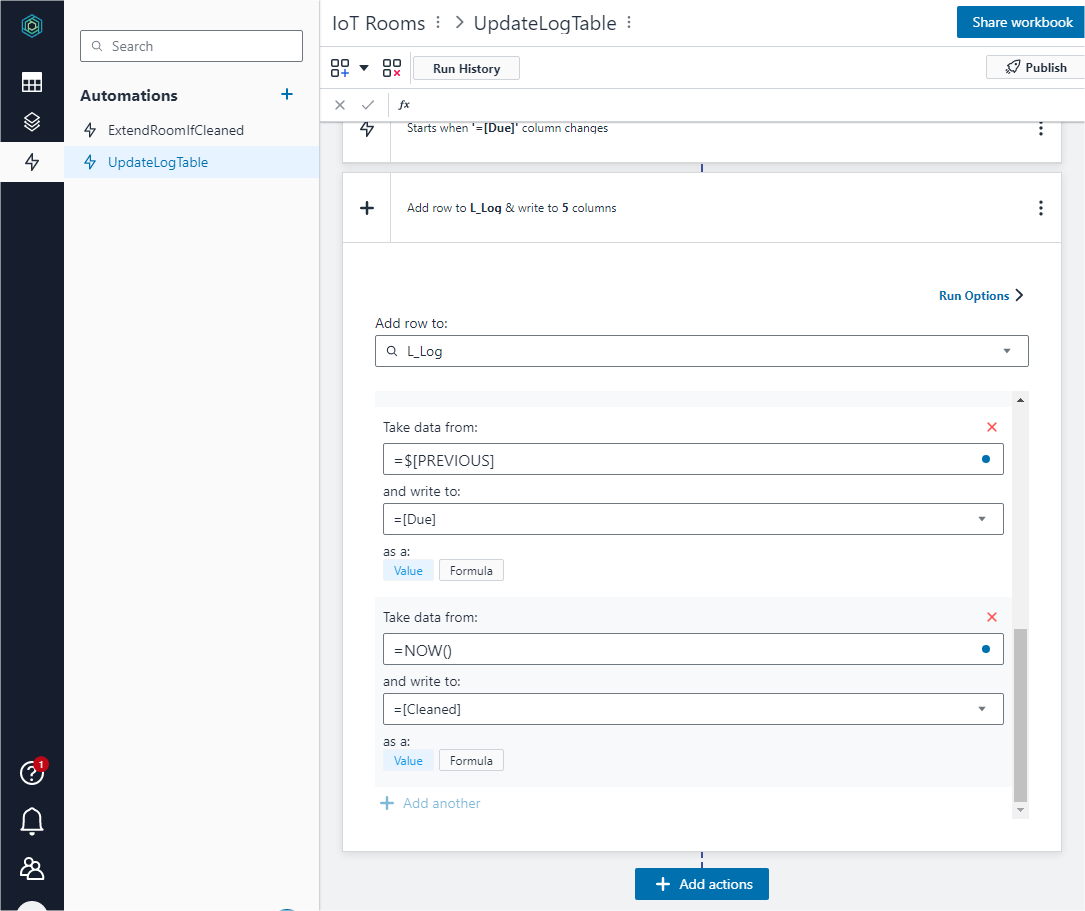
测试
导航到 A_WorkOrders 表,并将其中一个房间的状态更改为已清洁。
- 从现在起应将到期时间更改为 1 小时
- 状态应该变回打开
- 应该在 L_Log 表中创建一个新的日志行
第 3 步:适用于清洁人员的 AWS Honeycode 应用程序
在下一步中,我们根据我们的目标修改 Field Service Agent 应用程序。
有一个名为 WorkOrdersList 的控件,其来源应为:=Filter(A_WorkOrders, "ORDER BY A_WorkOrders[Due]")。这将按截止时间显示和排序A_WorkOrders表中的工作订单。
如果“代理”被添加到个性化,这意味着只有登录用户的房间会显示在应用程序上。
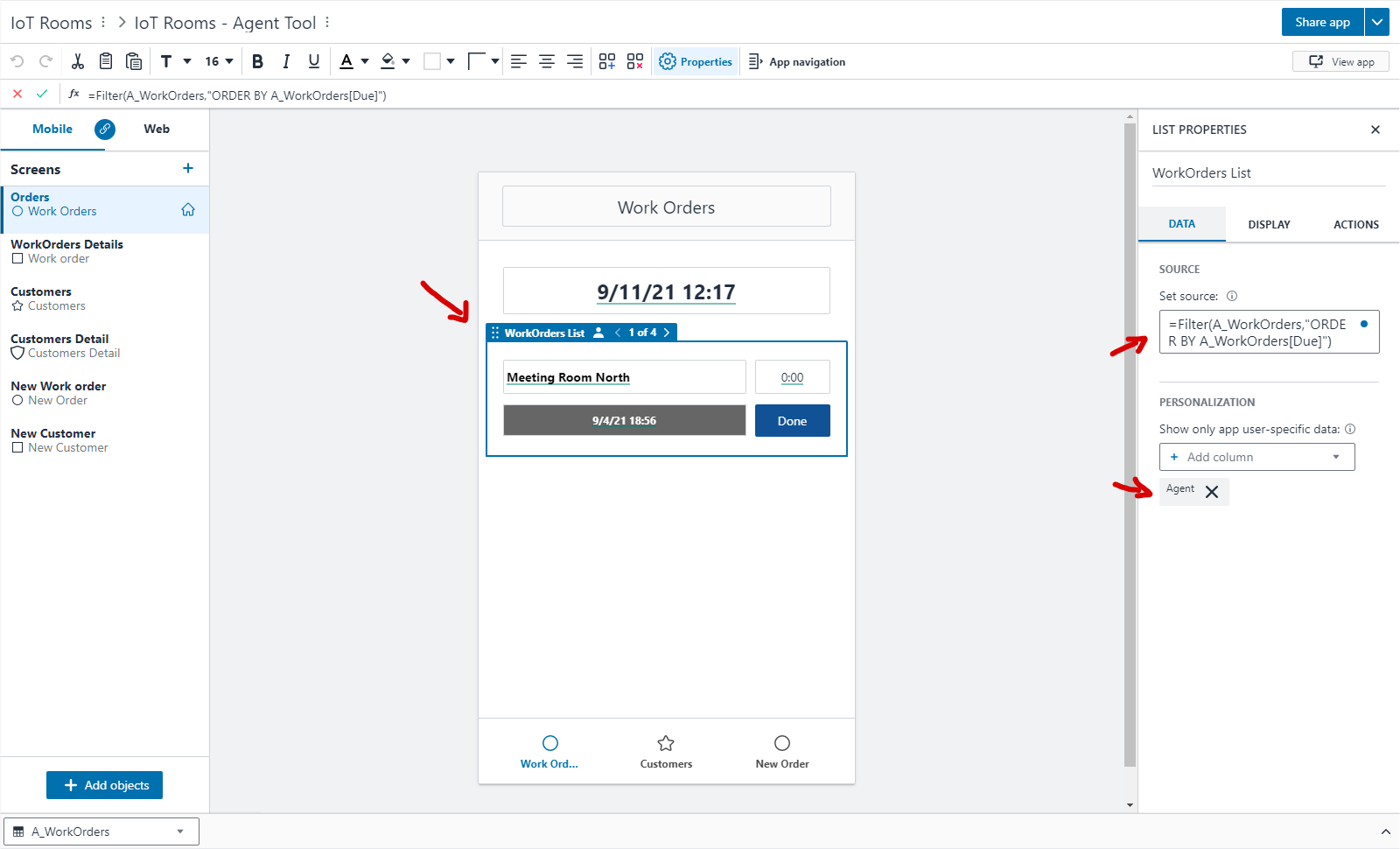
可以为Segment1设置彩色背景。遵循以下条件格式规则:
- 红色:=60*HOUR(MAX(0, [Due]-$[LocalNow]))+MINUTE(MAX(0, [Due]-$[LocalNow]))=0
- 黄色:=60*HOUR(MAX(0, [Due]-$[LocalNow]))+MINUTE(MAX(0, [Due]-$[LocalNow]))<=15
- 绿色:=60*HOUR(MAX(0, [Due]-$[LocalNow]))+MINUTE(MAX(0, [Due]-$[LocalNow]))>15
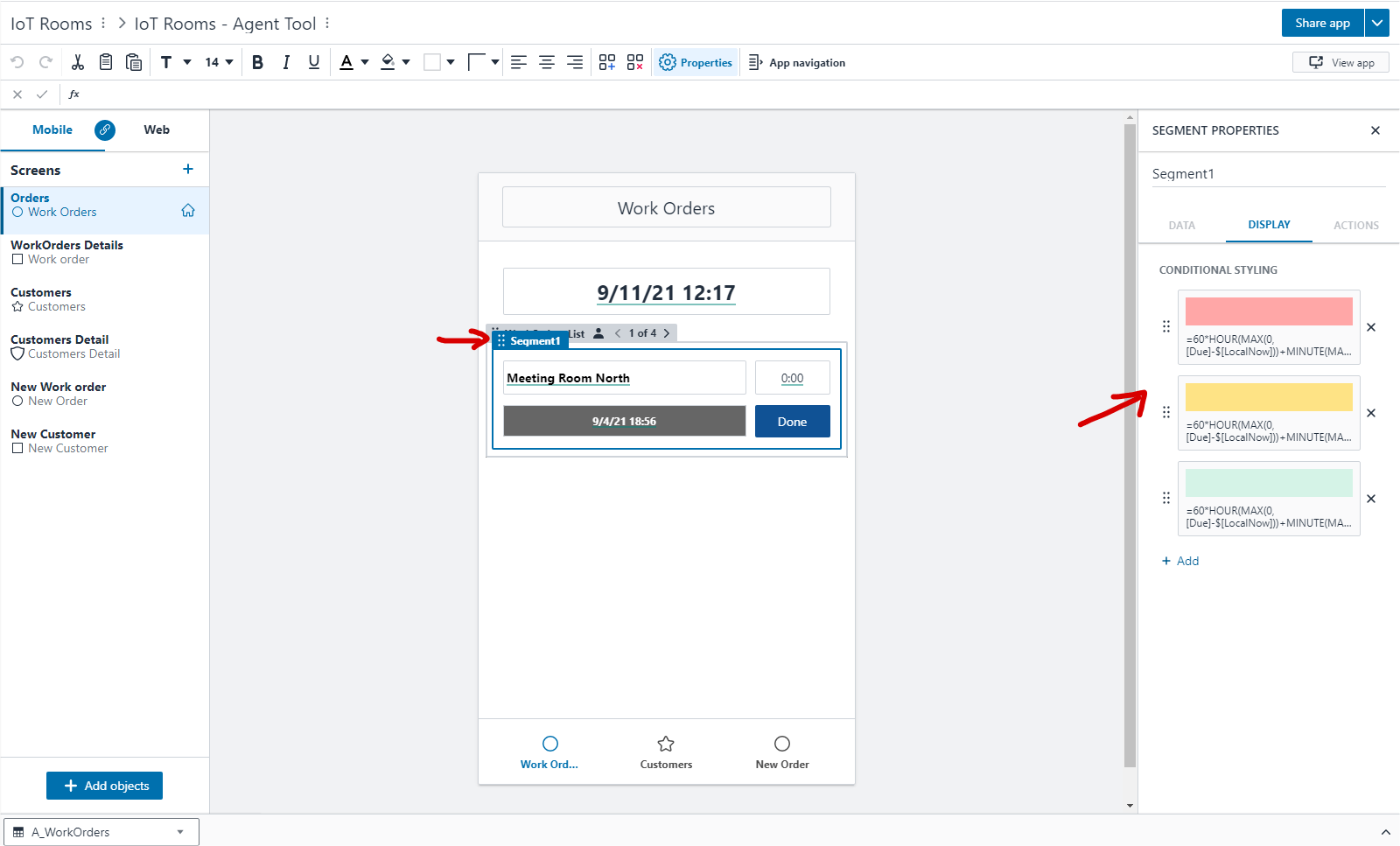
设置截止时间,以便清洁人员可以看到:
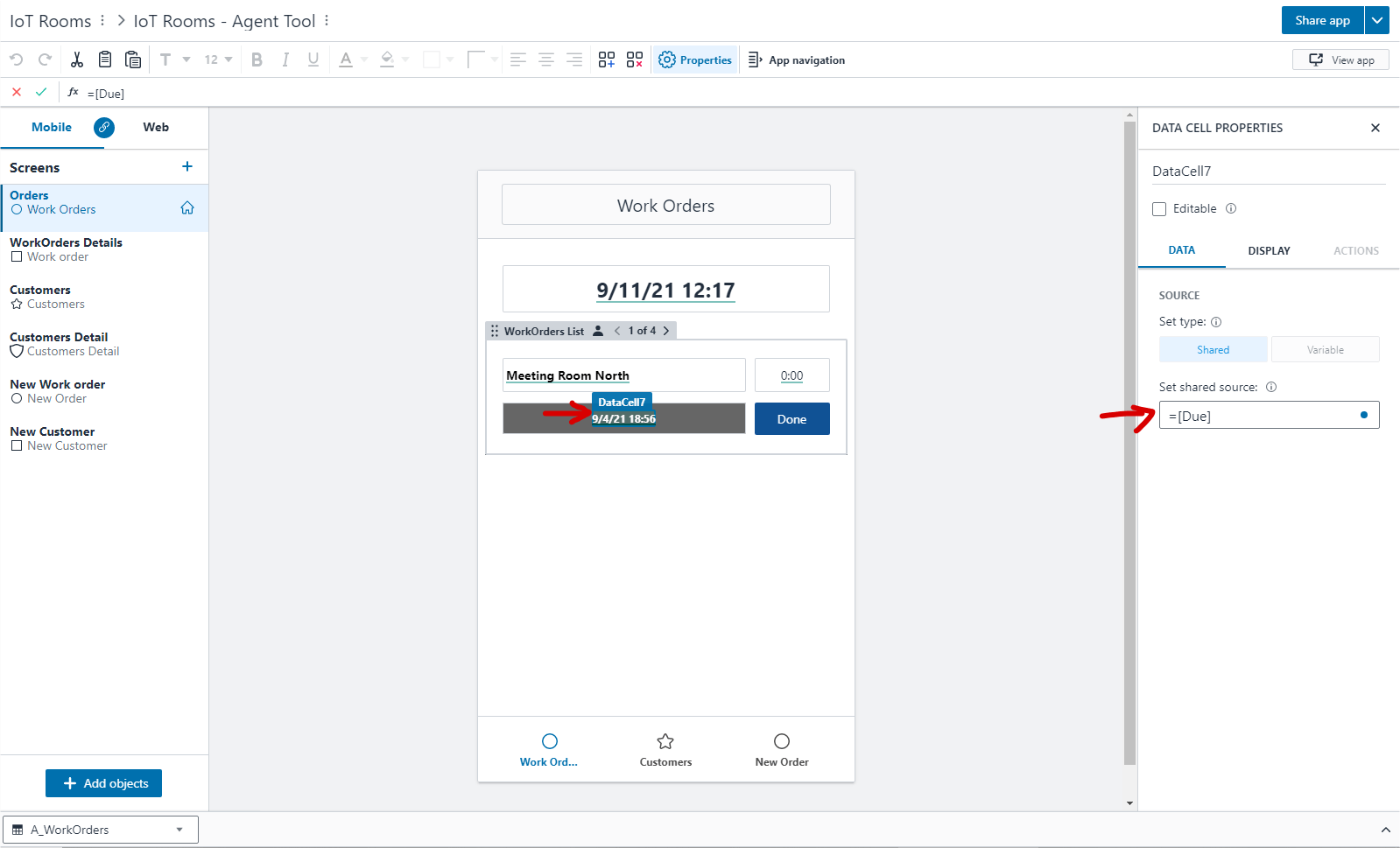
设置剩余时间以快速浏览任务:
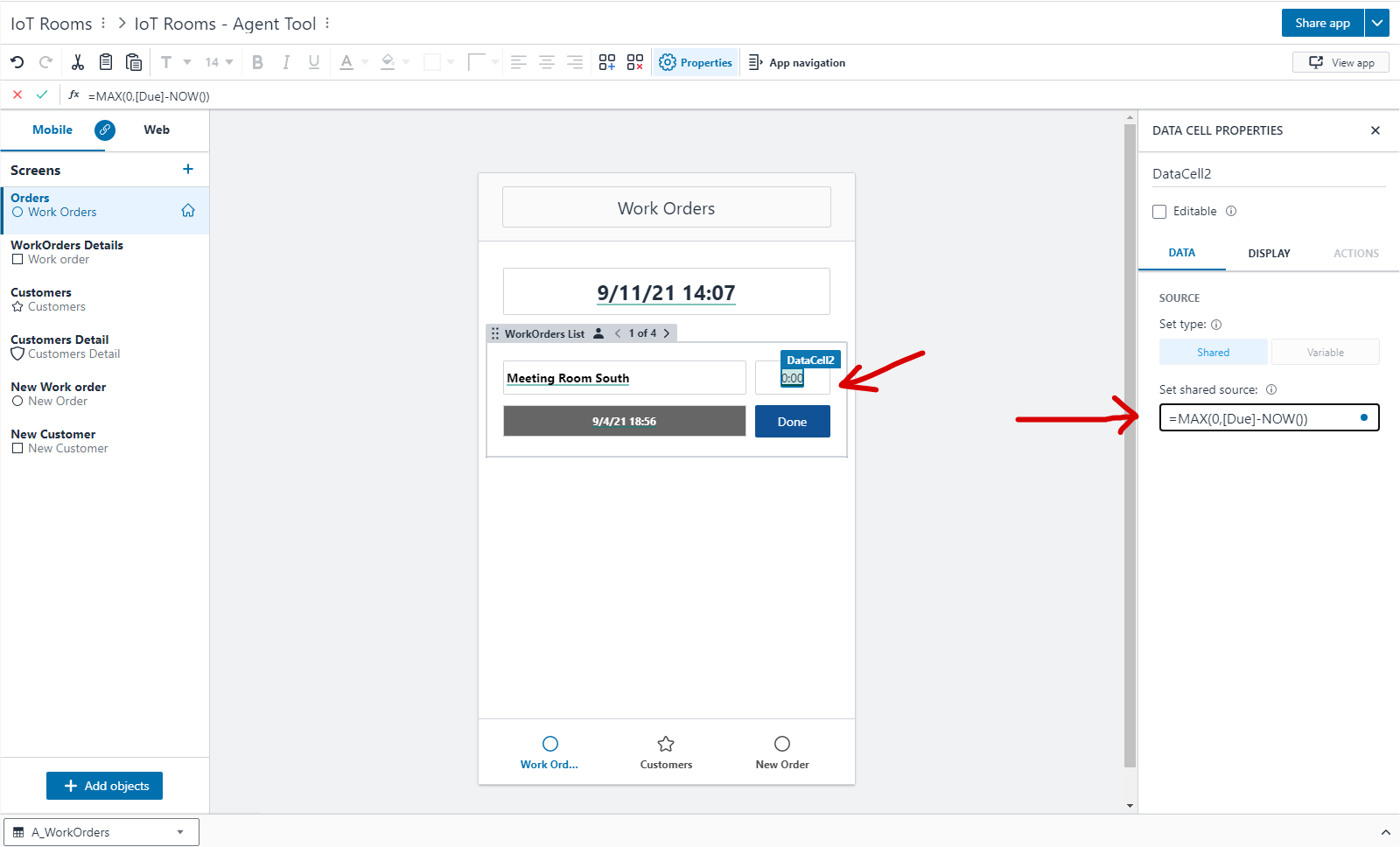
如果我们为该房间安装了 IoT Thing,则应该隐藏完成按钮。
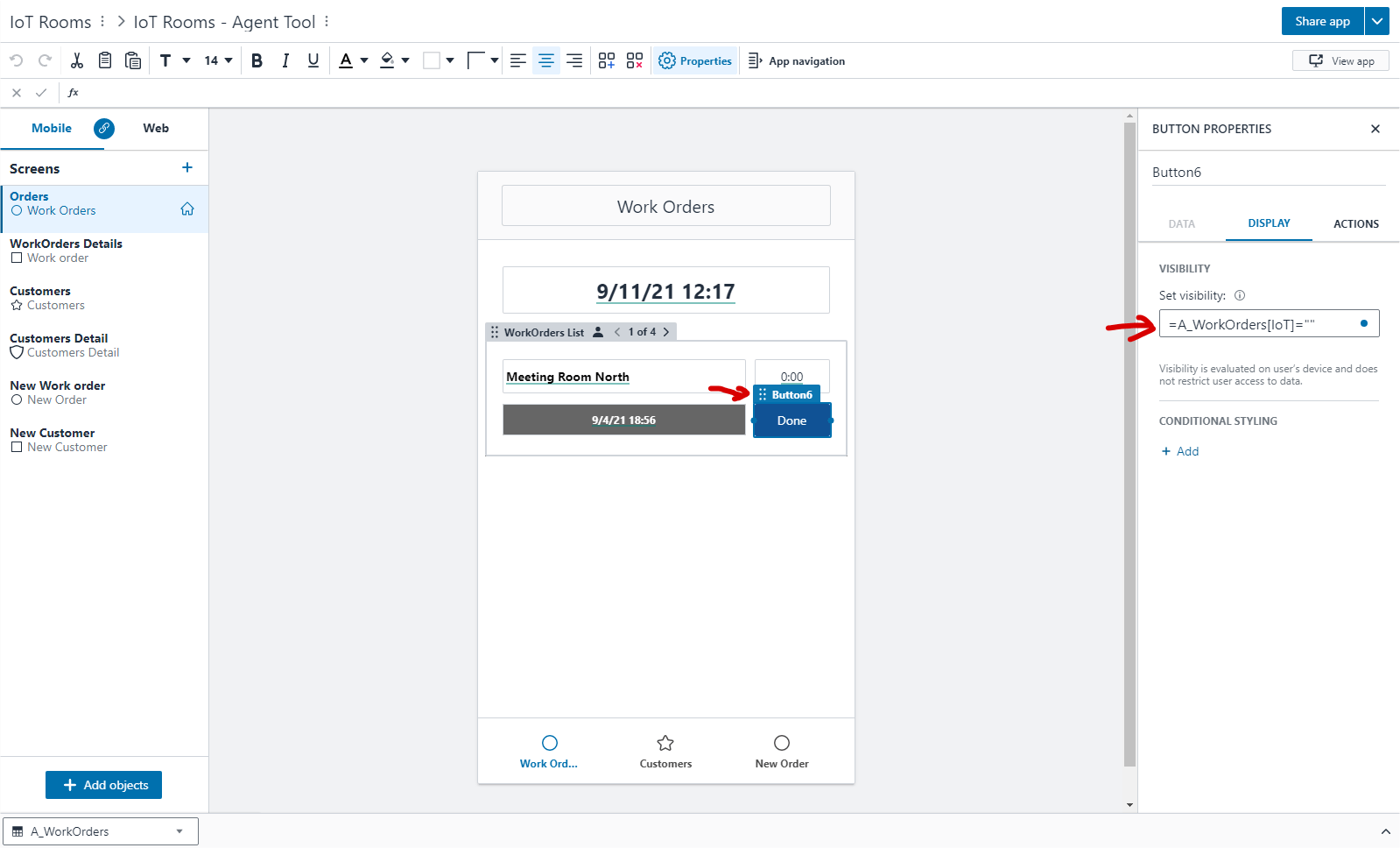
配置完成按钮的操作以将房间状态设置为已清洁:
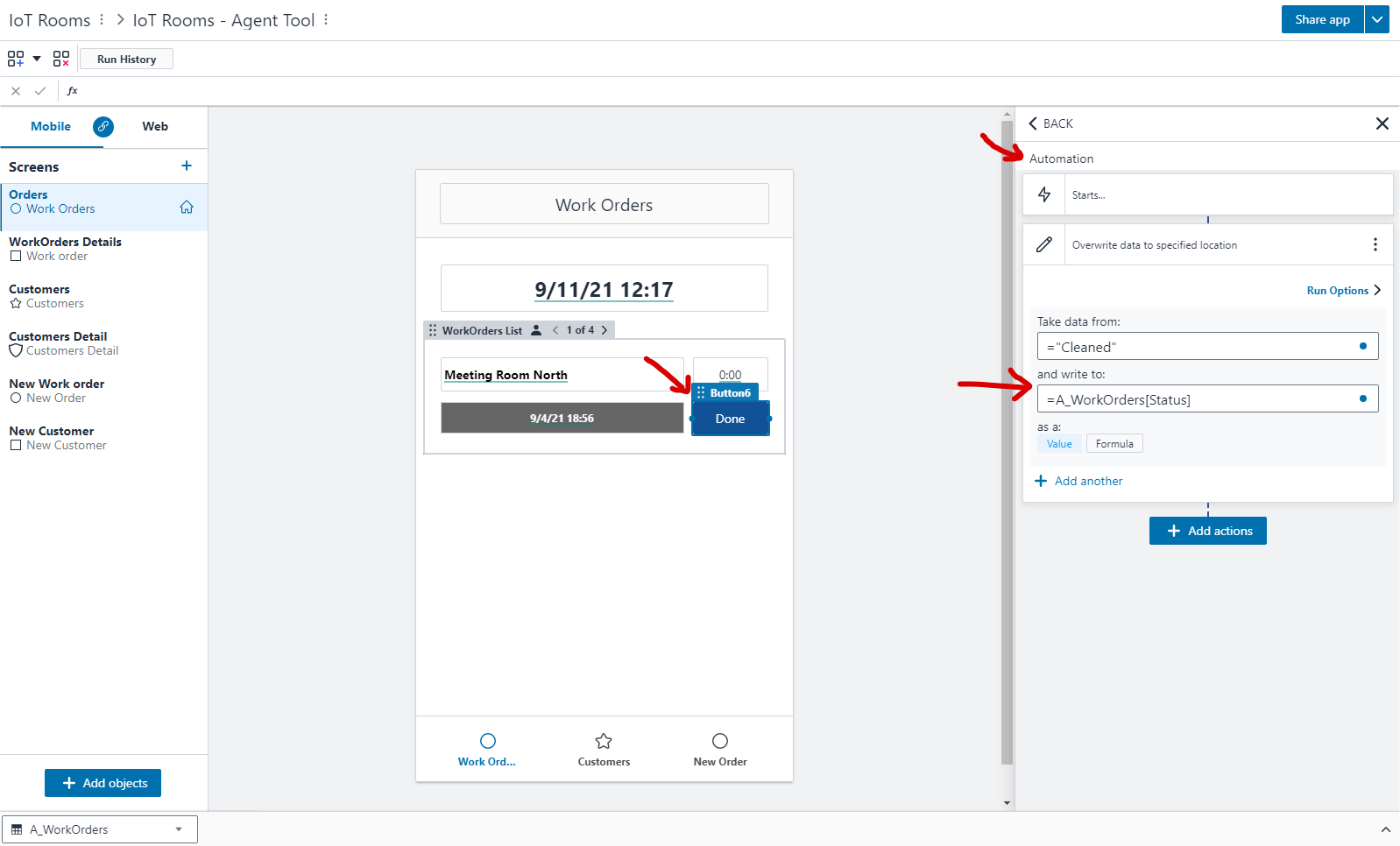
测试
应用程序应该在您的手机上运行,并且应该显示房间,如果单击完成按钮,应该很快更新屏幕,将该房间设置为绿色,并将其放在列表的末尾:
第 4 步:适用于 Manager 的 AWS Honeycode 应用程序
您可以为经理创建一个新的应用程序,该应用程序在日志中显示事件,以查看它们是否合规。(您可以复制清洁人员工具,并删除不需要的控件。)
将 WorkOrdersList 的数据源设置为 =FILTER( L_Log , "ORDER BY L_Log[Due] DESC"),这将显示L_Log表中的项目:
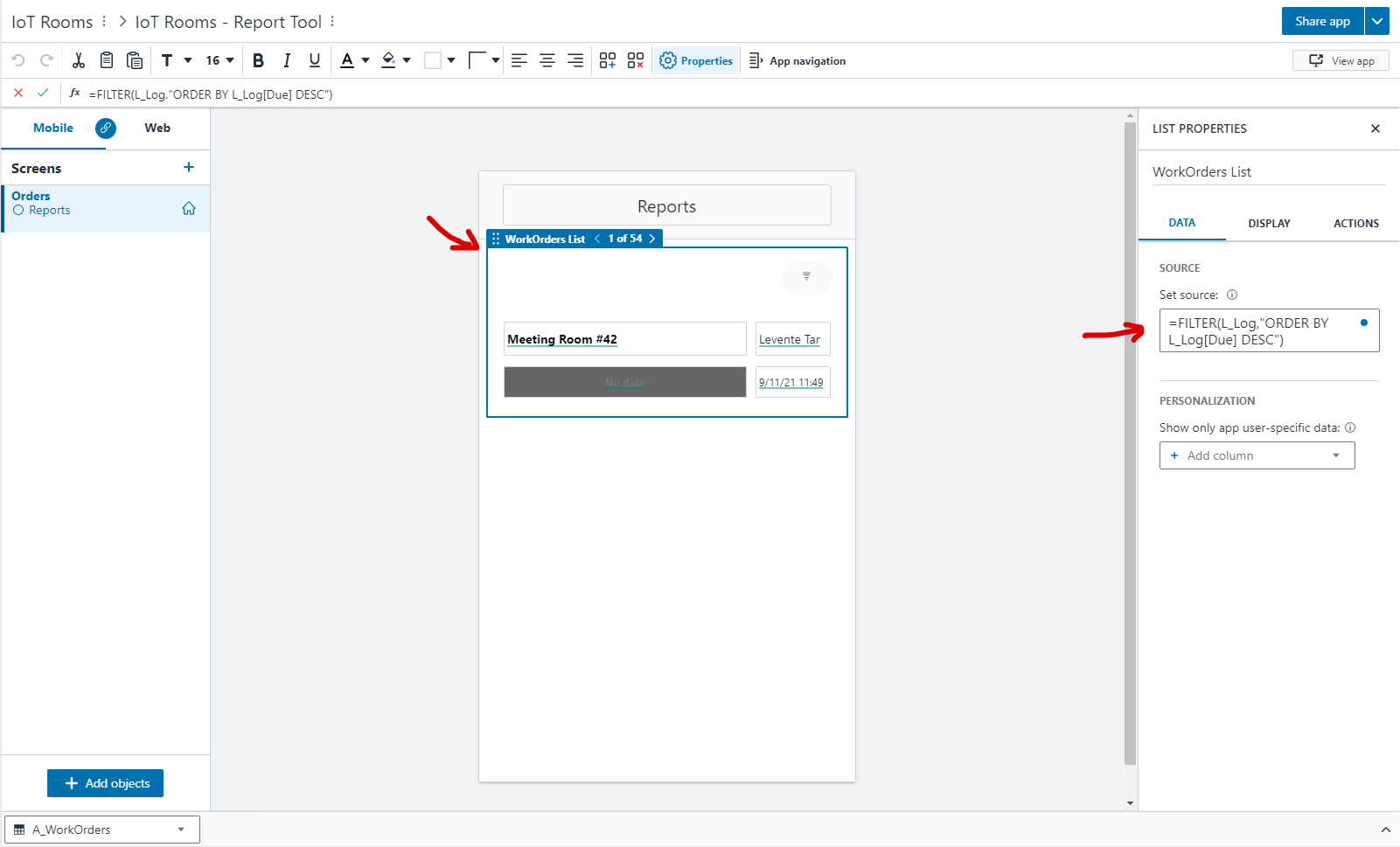
您可以为经理 UI 添加过滤器,例如房间名称或清洁人员姓名,这将使经理能够过滤 App 中的结果列表:
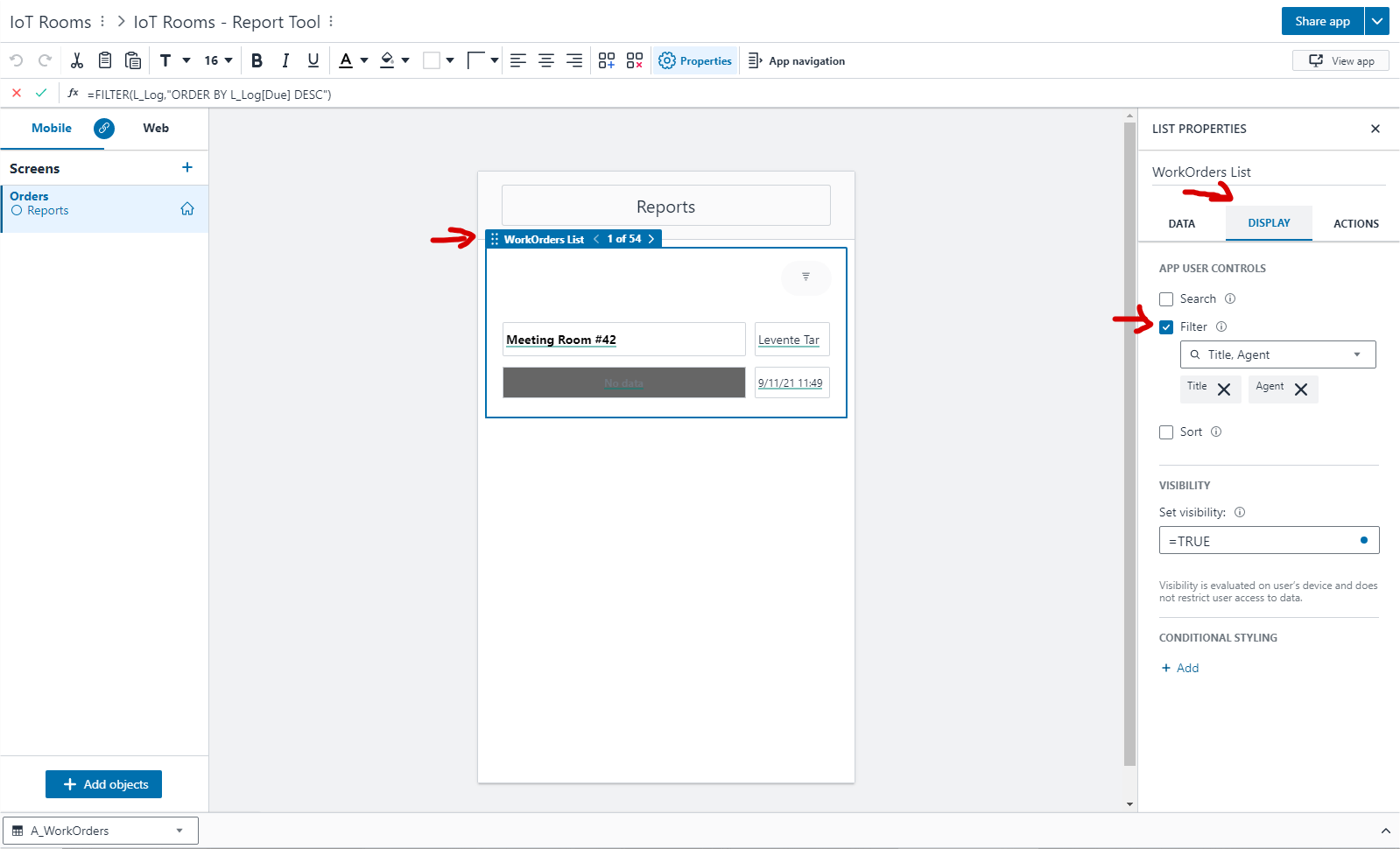
然后添加颜色编码:
- 红色:=([到期]-[已清理])<0
- 绿色:=([到期]-[已清理])>=0
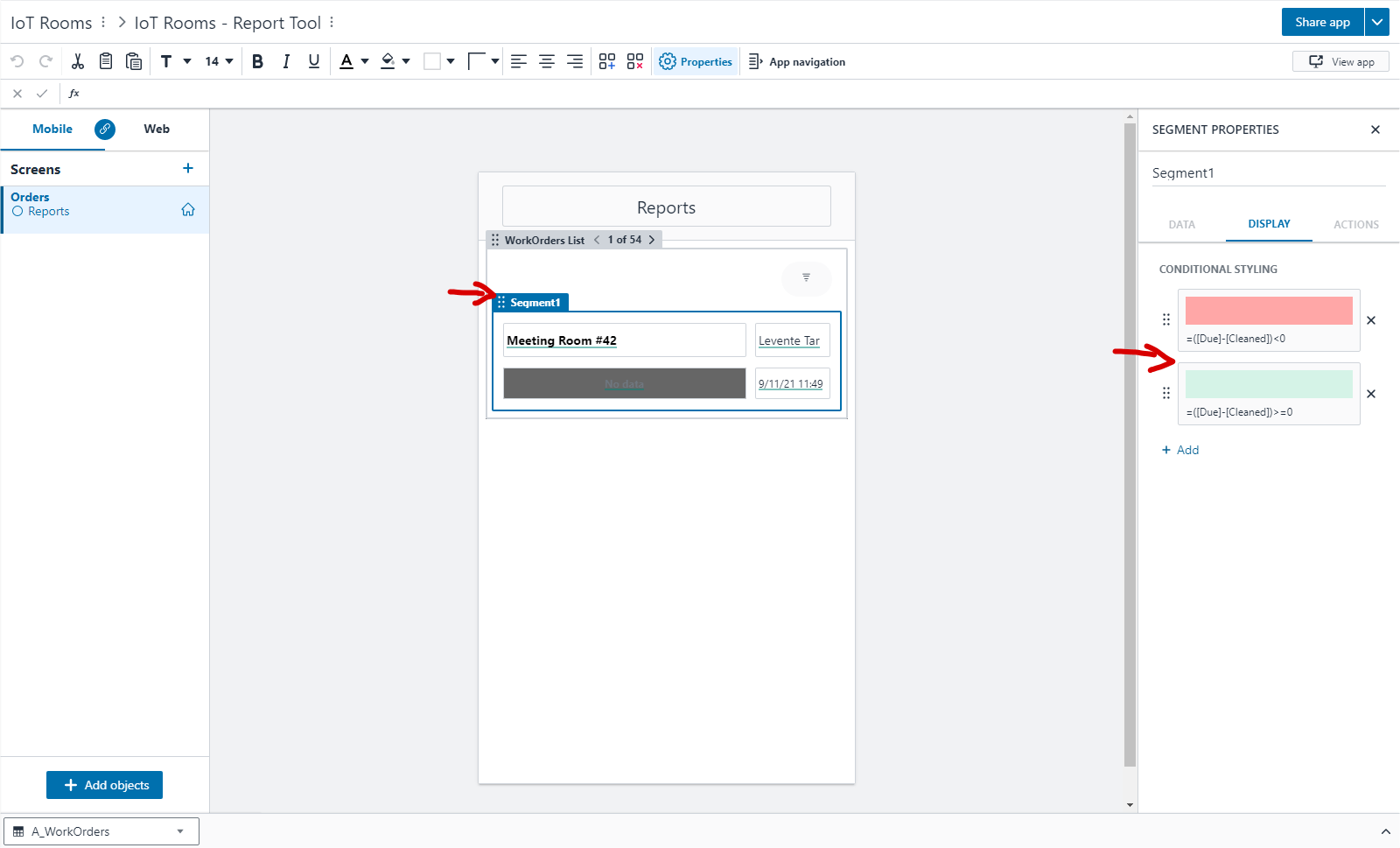
测试
应用程序应在您的手机上运行,并应将房间和代理以及符合颜色编码的清洁显示为绿色,将不合规的清洁显示为红色:
第 5 步:连接 AWS 账户和 Honeycode 账户
由于我们的数据存储在 AWS Honeycode 中,我们需要使用本页描述的步骤将 AWS 账户连接到它:将 Honeycode 连接到 AWS 账户
测试
以下 AWS CLI 命令应列出 Honeycode 工作簿的表:
aws honeycode list-tables --workbook-id=ecf97bf3-57d1-48c2-a1e4-2886fe4df3ff
当您在 Honeycode 中编辑工作簿中的一个表时,工作簿 ID 是 url 的 %3A 和 %2F 之间的指导:
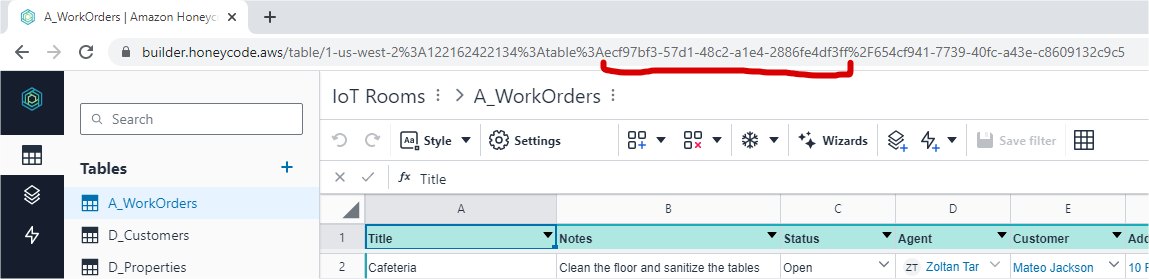
第 6 步:创建 Lambda 函数
从 GitHub 克隆代码(链接在底部)。在 Lambda 文件夹中有一个 python 代码,如果 IoT Shadow 发生变化(当清洁人员单击 IoT Thing 上的 Cleaned 按钮时),IoT Rule 将执行该代码
因此,在us-west-2(俄勒冈)AWS 区域中创建一个新的 lambda 函数,称为clean-tracker-lambda和Python运行时。使用俄勒冈州,因为 Honeycode 和 IoT Core 在该地区都可用。将 lambda 代码粘贴到编辑器中。此代码将处理稍后将由 IoT 规则发送的消息,然后从中提取 IoT clientId,使用该 Id 过滤 WorkOrders 表,然后将该行的 Status 列更新为“Cleaned”。
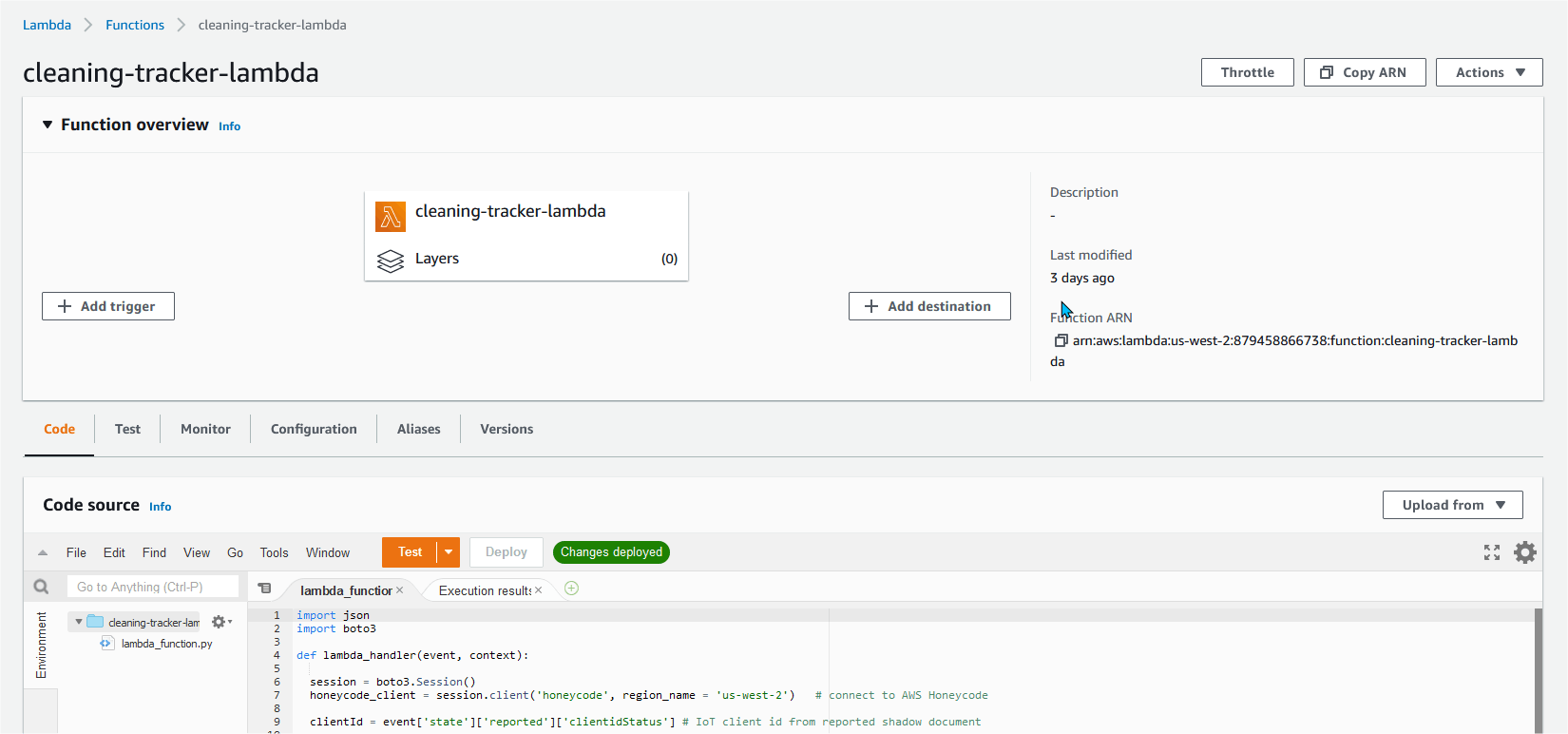
它在代码中定义了 3 个变量,这些变量应根据您的 AWS Honeycode Id 预先填充:
workbookId = 'ecf97bf3-57d1-48c2-a1e4-2886fe4df3ff' # NOTE: Your Workbook Id in Honeycode
tableId = '654cf941-7739-40fc-a43e-c8609132c9c5' # NOTE: Your WorkOrders Table Id within the Workbook
columnId = 'b983ffd4-61a7-4f89-944b-13916cb13803' # NOTE: The Status column within the WorkOrders table
workbookId与上面第 5 步中的相同。
tableId可以通过运行 AWS CLI 命令来确定,该命令将列出您的 tableIds 以及 tableNames。您将需要 WorkOrders 表:
aws honeycode list-tables --workbook-id=ecf97bf3-57d1-48c2-a1e4-2886fe4df3ff
---
{
"tables": [
{
"tableId": "654cf941-7739-40fc-a43e-c8609132c9c5",
"tableName": "A_WorkOrders"
},
{
"tableId": "36135fdc-27ed-436a-9237-21c35def5f20",
"tableName": "D_Customers"
},
{
"tableId": "112369af-6ac1-446f-8fd1-0118f8120c74",
"tableName": "D_Properties"
},
{
"tableId": "d25fb00c-3ef9-4f88-9a72-54d962b7c66f",
"tableName": "L_Log"
},
{
"tableId": "070cde25-b179-4462-ab8a-18bed5fc91dd",
"tableName": "M_Status"
},
{
"tableId": "19f86da4-6232-43b2-ab23-9d67be644fb4",
"tableName": "Z_Icons"
}
],
"workbookCursor": 618391759
}
columnId可以通过以下命令确定,该命令显示 1 行数据以及响应开头的 columnId,如下所示。您将需要 Status columnId:
aws honeycode list-table-rows --workbook-id=ecf97bf3-57d1-48c2-a1e4-2886fe4df3ff --table-id=654cf941-7739-40fc-a43e-c8609132c9c5 --max-results=1
---
{
"columnIds": [
"9083184e-02d3-4bcb-b957-d139792451f5",
"f8526acf-bc65-4d2c-ab39-755f520fff56",
"b983ffd4-61a7-4f89-944b-13916cb13803",
"d372ed0a-cb8b-4960-8175-505b736c334c",
"bf1404fa-54af-49d2-86ac-ea1d53dd127e",
"ab0a2808-e5e7-4380-9e1d-ed3b6ba92b69",
"2a1106c5-a7de-41cc-92ce-5dfcef59be69",
"1322a4a4-c465-4973-9a52-361a8078068a"
],
...
修改变量后,您可以单击 Deploy 按钮,lambda 代码已准备就绪。
仍然需要授予 Lambda 角色访问权限才能读取和写入 Honeycode 表,所以让我们:
- 导航到配置/权限
- 点击cleaning-tracker-lambda-role
- 在 IAM 管理控制台上,单击附加策略按钮
- 搜索 AmazonHoneycodeWorkbookFullAccess 策略,并勾选旁边的框
- 单击附加策略按钮
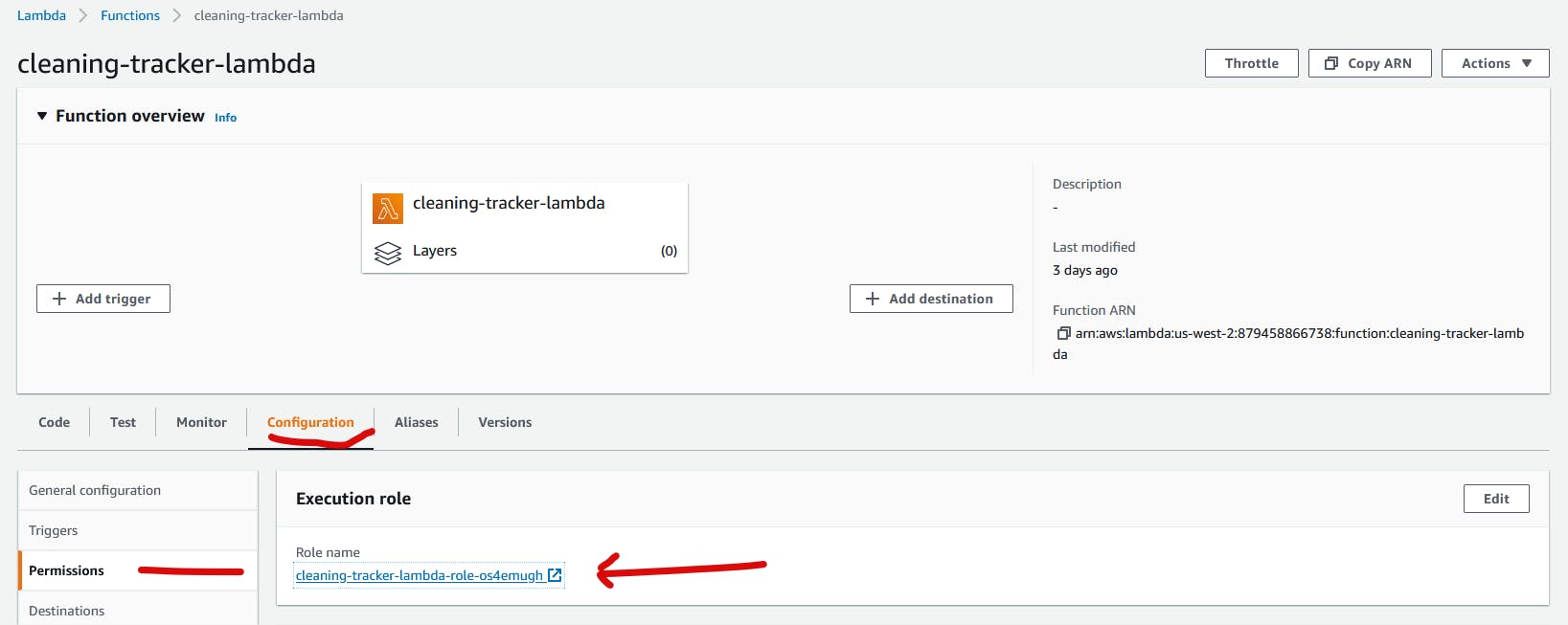
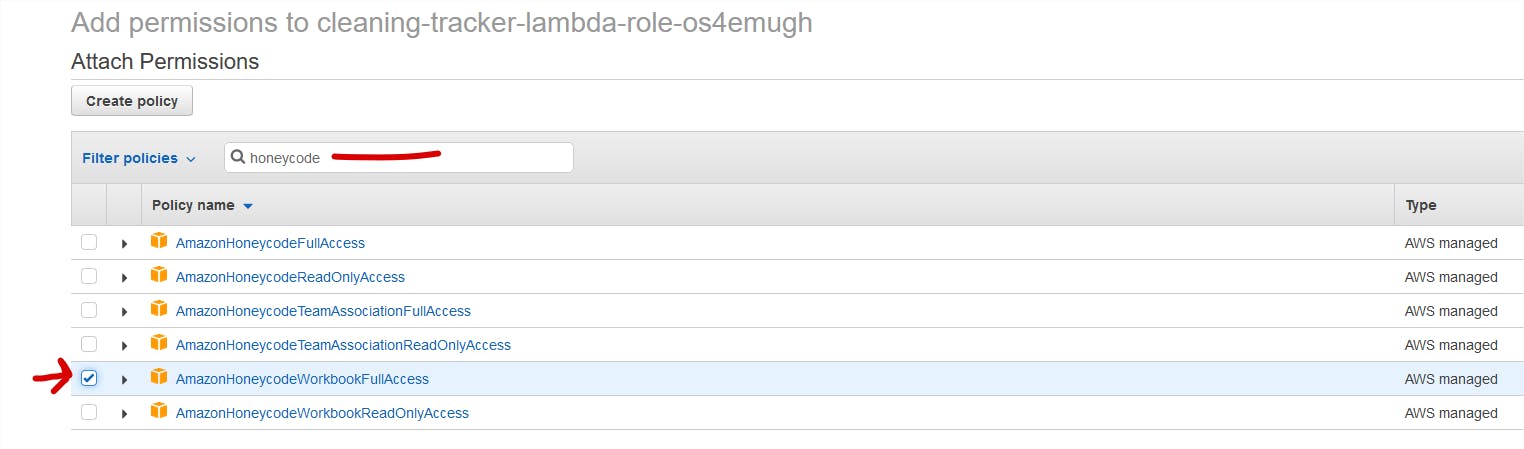
测试
如果您配置新的测试事件并将以下 JSON 作为内容粘贴,则可以在 AWS 上测试 Lambda。确保将 clientidStatus 替换为 IoT clientid。
{
"state": {
"reported": {
"timestampStatus": "2021-08-15 09:38:42",
"clientidStatus": "0123456789abcdef",
"cleaningStatus": "CLEANED"
}
},
"metadata": {
"reported": {
"timestampStatus": {
"timestamp": 1629020386
},
"clientidStatus": {
"timestamp": 1629020386
},
"cleaningStatus": {
"timestamp": 1629020386
}
}
},
"version": 7348,
"timestamp": 1629020386,
"clientToken": "0123456789abcdef-4"
}
您应该获得 200 成功。这也应该在 WorkOrders 表中将相应行的状态更新为已清理。当然,我们的 Honeycode 事件会将其设置回 Opened,但您仍然可以在 Due 列中看到更改。
第 7 步:设置 IoT 规则以调用 Lambda 函数
AWS IoT Shadow 是 MQTT 消息之上的一层。它在 AWS 和 IoT Thing 端都有 JSON 格式的状态。无论哪个更新其中的任何值,都会将其发送给对方,以便他们做出反应。
在这里,如果 IoT Thing 更新了 Shadow,我们想调用我们的 Lambda 函数。
导航到 AWS IoT > Act > Rules 并创建一个新规则:
- 名称:cleaning_tracker_rule
- 带有 IoT 客户端 ID 的查询语句:SELECT * FROM '$aws/things/ 0123456789abcdef /shadow/update/accepted'
- 添加操作:向 Lambda 函数发送消息
- 选择cleaning-tracker-lambda
规则将连接到 Lambda 并在某些时候启用。此规则将对物联网事物状态变化做出反应,并使用消息详细信息调用我们的 lambda。
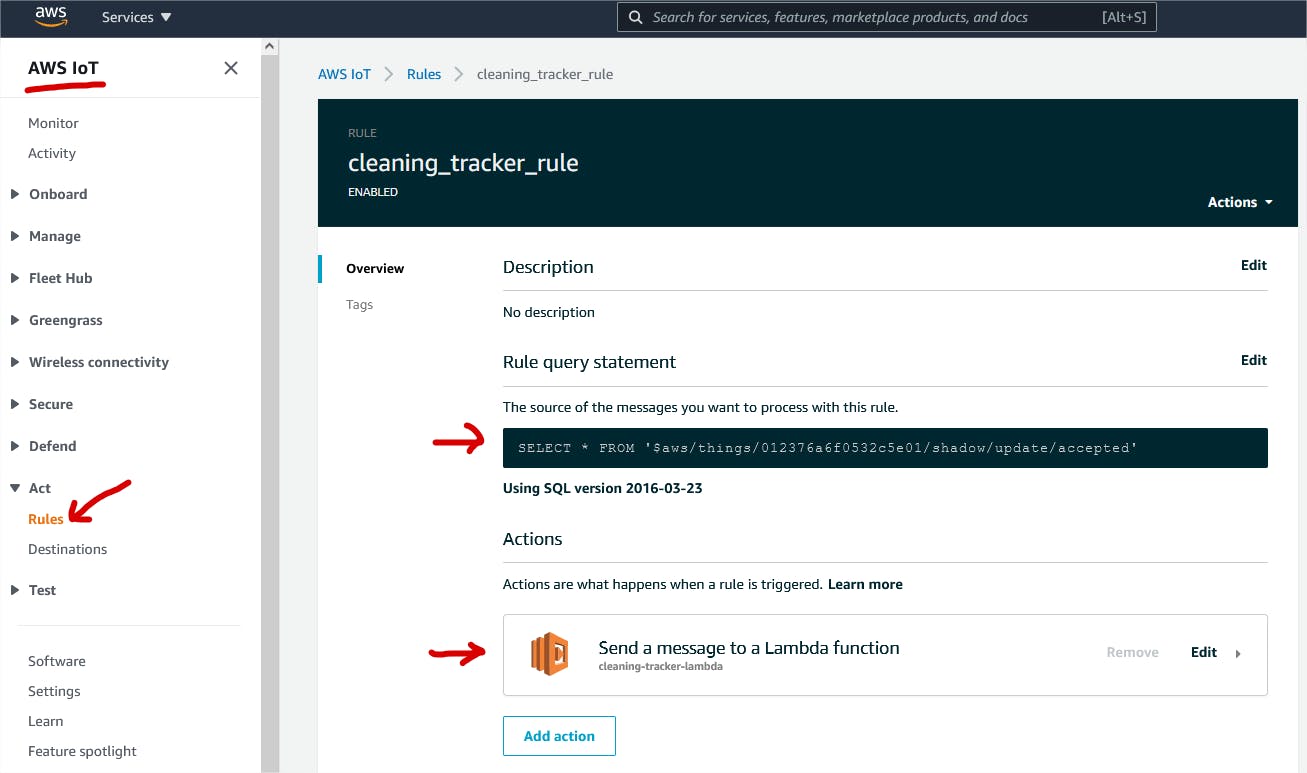
第 8 步:将代码实现到 IoT Thing
最后,我们为最重要的部分准备了一切,即 IoT Thing 的代码。从 GitHub 克隆代码(链接在底部)。在 IoT 文件夹中有用 C 编写的代码,这是需要的。
这是根据智能恒温器示例构建的,因此您将在此处找到实施的内容、方式和原因。阅读 git 提交也可以跟踪我们的更改。
首先,将您预先配置的sdkconfig文件从 Smart Thermostat 文件夹复制到 IoT 文件夹。此文件不是我们的 repo (by.gitignore) 的一部分,因为它包含 WiFi SSID 和密码以及您的 IoT 事物的 MQTT 队列的唯一 AWS url。
清理
删除了一些不需要的文件和模块,例如 FFT.c,因为我们不处理语音。
ui.c
创建了以下 UI 方法:
// sets wifi label text and state
void ui_wifi_label_update(bool state, char *ssid);
// sets date label based on date value
void ui_date_label_update(rtc_date_t date);
// queries whether the Cleaned button is already clicked & resets its state to false
bool is_cleaned_button_clicked();
// sets the value of the due bar ( 0 .. 100 )
void ui_set_due_bar(int16_t value);
// sets the color of the leds ( example: 0x00FF00 )
void ui_set_led_color(uint32_t color);
按钮点击事件设置了一个全局变量,后面可以查询:
// called if the user clicks the Cleaned button
static void cleaned_button_event_handler(lv_obj_t * obj, lv_event_t event)
{
if(event == LV_EVENT_CLICKED) {
cleaned_button_clicked = true; // store that the button was clicked
ESP_LOGI(TAG, "Done button clicked");
}
}
// queries whether the Cleaned button is already clicked & resets its state to false
bool is_cleaned_button_clicked() {
bool ret = cleaned_button_clicked; // return state
cleaned_button_clicked = false; // set back to current state to false
return ret;
}
cleaned_button = lv_btn_create(lv_scr_act(), NULL);
lv_obj_add_style(cleaned_button, LV_BTN_PART_MAIN, &cleaned_button_style);
lv_obj_set_event_cb(cleaned_button, cleaned_button_event_handler); // handler
lv_obj_set_width(cleaned_button, 200);
lv_obj_align(cleaned_button, NULL, LV_ALIGN_IN_BOTTOM_MID, 0, -20);
在这里,我们也使用样式,例如:
static lv_style_t cleaned_button_style;
lv_style_set_border_color(&cleaned_button_style, LV_STATE_DEFAULT, LV_COLOR_GREEN);
lv_style_set_border_color(&cleaned_button_style, LV_STATE_FOCUSED, LV_COLOR_GREEN);
static lv_style_t title_style; // create title style (big font)
lv_style_init(&title_style);
lv_style_set_text_font(&title_style, LV_STATE_DEFAULT, LV_THEME_DEFAULT_FONT_TITLE);
lv_style_set_text_color(&title_style, LV_STATE_DEFAULT, LV_COLOR_BLACK);
static lv_style_t subtitle_style; // create title style (medium size font)
lv_style_init(&subtitle_style);
lv_style_set_text_font(&subtitle_style, LV_STATE_DEFAULT, LV_THEME_DEFAULT_FONT_SUBTITLE);
lv_style_set_text_color(&subtitle_style, LV_STATE_DEFAULT, LV_COLOR_BLACK);
重要提示:我们还修改了样式的字体大小,这可以在sdkconfig文件中完成,如下所示:
CONFIG_LV_FONT_MONTSERRAT_32=y
CONFIG_LV_FONT_MONTSERRAT_48=y
# CONFIG_LV_FONT_DEFAULT_SUBTITLE_MONTSERRAT_16 is not set
CONFIG_LV_FONT_DEFAULT_SUBTITLE_MONTSERRAT_32=y
# CONFIG_LV_FONT_DEFAULT_TITLE_MONTSERRAT_16 is not set
CONFIG_LV_FONT_DEFAULT_TITLE_MONTSERRAT_48=y
以下部分显示了如何打印 WiFi 符号以及如何更改同一文本中的文本颜色:
// sets wifi label text and state
void ui_wifi_label_update(bool state, char *ssid){
xSemaphoreTake(xGuiSemaphore, portMAX_DELAY);
if (state == false) { // if there is no wifi signal
lv_label_set_text(wifi_label, LV_SYMBOL_WIFI); // black wifi symbol
}
else{
char buffer[100];
sprintf (buffer, "#0000ff %s # %s", LV_SYMBOL_WIFI, ssid);
lv_label_set_text(wifi_label, buffer);
}
xSemaphoreGive(xGuiSemaphore);
LVGL UI 文档可以在这里找到。这显示了所有可用的控件、样式和属性设置,例如对齐方式。
LED的设置如下:
// sets the color of the leds ( example: 0x00FF00 )
void ui_set_led_color(uint32_t color) {
Core2ForAWS_Sk6812_SetSideColor(SK6812_SIDE_LEFT, color);
Core2ForAWS_Sk6812_SetSideColor(SK6812_SIDE_RIGHT, color);
Core2ForAWS_Sk6812_Show();
}
主程序
IoT 项目的主文件也进行了清理,并添加了我们的逻辑。此外,许多地方都添加了日志记录,并将日志记录到控制台输出而不是 UI。
所做的更改之一是,如果 IoT Thing 无法连接到影子,我们不会重新启动。有时我们会遇到超时问题,并且 Thing 重启需要很长时间。
// Connect to shadow in infinite loop until connected successfully
while(true) {
ESP_LOGI(TAG, "Shadow Connect");
rc = aws_iot_shadow_connect(&iotCoreClient, &scp);
if(SUCCESS != rc) {
ESP_LOGE(TAG, "aws_iot_shadow_connect returned error %d, retrying...", rc);
} else {
ESP_LOGI(TAG, "Connected to AWS IoT Device Shadow service");
break; // exit from the loop
}
}
当 Thing 连接到 WiFi 和 IoT Shadow 时,我们也在 Thing 上设置当前时间 + 1 小时的到期时间:
// initialize cleaning due date to current time + 1 hour
BM8563_GetTime(&dueDate);
dueDate.hour+=1;
然后我们开始一个无限循环,它获取时间并在 UI 上显示时间,计算剩余时间,根据差异设置 LED,并设置进度条(不会低于零):
// START get sensor readings + update UI
BM8563_GetTime(&date); // get current date time
ui_date_label_update(date); // show time on UI
// minutes between now and cleaning due time
int timediff = (dueDate.hour * 60 + dueDate.minute) - (date.hour * 60 + date.minute); ESP_LOGI(TAG, "timediff: %d", timediff);
if (timediff < 0)
ui_set_led_color(0xFF0000); // set LED strips to RED if no time left
else if (timediff < 15)
ui_set_led_color(0xFFFF00); // set LED strips to YELLOW if 15 or less mins left
else
ui_set_led_color(0x00FF00); // set LED strips to GREEN otherwise
if (timediff < 0)
timediff = 0;
ui_set_due_bar(timediff * 100 / 60); // show remaining time on the progressbar as well
// END get sensor readings
我们检查按钮是否在此期间被点击,如果是,那么我们将到期时间增加到 +1 小时。还应构建 JSON 消息,并更新 IoT Shadow。为了节省成本,我们仅在真正需要时才更新 IoT Shadow(当单击“已清理”按钮时):
// if room is cleaned
if (is_cleaned_button_clicked()) { // send message only if Cleaned
BM8563_GetTime(&dueDate);
dueDate.hour+=1; // update cleaning due date to current time + 1 hour
// set values for shadow document
sprintf(timestampStatus, "%d-%02d-%02d %02d:%02d:%02d", date.year, date.month, date.day, date.hour, date.minute, date.second); // date time stamp
sprintf(clientidStatus, "%s", client_id); // IoT id
sprintf(cleaningStatus, "CLEANED"); // Cleaning status
// log
ESP_LOGI(TAG, "****************************************************************");
ESP_LOGI(TAG, "On Device: timestampStatus %s", timestampStatus);
ESP_LOGI(TAG, "On Device: clientidStatus %s", clientidStatus);
ESP_LOGI(TAG, "On Device: cleaningStatus %s", cleaningStatus);
// compose and update shadow document with: timestamp + clientid + cleaningstatus
rc = aws_iot_shadow_init_json_document(JsonDocumentBuffer,
sizeOfJsonDocumentBuffer);
if(SUCCESS == rc) {
rc = aws_iot_shadow_add_reported(JsonDocumentBuffer,
sizeOfJsonDocumentBuffer, 3,
×tampStatusActuator,
&clientidStatusActuator,
&cleaningStatusActuator);
if(SUCCESS == rc) {
rc = aws_iot_finalize_json_document(JsonDocumentBuffer,
sizeOfJsonDocumentBuffer);
if(SUCCESS == rc) {
ESP_LOGI(TAG, "Update Shadow: %s", JsonDocumentBuffer);
rc = aws_iot_shadow_update(&iotCoreClient, client_id,
JsonDocumentBuffer, ShadowUpdateStatusCallback, NULL, 4, true);
shadowUpdateInProgress = true;
}
}
}
ESP_LOGI(TAG, "****************************************************************");
}
然后我们等待 1 秒,无限循环继续。
vTaskDelay(pdMS_TO_TICKS(1000)); // wait 1 sec, then loop
就是这样!
备注:cleaningStatus_Callback方法当前为空。在以后的增强中,它可用于例如从 AWS 更新到期日期,因为只要 AWS 端的 IoT Shadow 发生更改,就会调用此日期。
测试
让我们在 PlatformIO 终端中发出以下命令:
pio run --environment core2foraws --target upload --target monitor
它将编译项目、创建固件并将其上传到 IoT Thing。Thing 将重新启动并执行代码,而您可以在 PlatformIO 终端中看到它的控制台日志。
日志中的一些重要里程碑是:
客户编号:
␛[0;32mI (3425) MAIN: Device client Id: >> 0123456789abcde01 <<␛[0m
无线网络连接:
␛[0;32mI (3235) WIFI: Setting Wi-Fi configuration to SSID: ultrix␛[0m
␛[0;32mI (9135) WIFI: Wi-Fi connected. Device IP address: 192.168.0.213␛[0m
连接到 AWS IoT Shadow:
␛[0;32mI (9135) MAIN: Shadow Init␛[0m
␛[0;32mI (9135) MAIN: Shadow Connect␛[0m
␛[0;32mI (16265) MAIN: Connected to AWS IoT Device Shadow service␛[0m
循环显示剩余时间:
␛[0;32mI (16765) MAIN: timediff: 60␛[0m
:
:
␛[0;32mI (16765) MAIN: timediff: 59␛[0m
单击“已清除”按钮后,将显示以下日志:
␛[0;32mI (31945) UI: Done button clicked␛[0m
␛[0;32mI (32365) MAIN: *****************************************************************************************␛[0m
␛[0;32mI (32365) MAIN: On Device: timestampStatus 2021-09-15 17:24:56␛[0m
␛[0;32mI (32375) MAIN: On Device: clientidStatus 0123456789abcde01 ␛[0m
␛[0;32mI (32385) MAIN: On Device: cleaningStatus CLEANED␛[0m
␛[0;32mI (32385) MAIN: Update Shadow: {"state":{"reported":{"timestampStatus":"2021-09-15 17:24:56","clientidStatus":"0123456789abcde01 ","cleaningStatus":"CLEANED"}}, "clientToken":"0123456789abcde01 -0"}␛[0m
␛[0;32mI (35065) MAIN: *****************************************************************************************␛[0m
␛[0;32mI (35065) MAIN: Stack remaining for task 'aws_iot_task' is 2044 bytes␛[0m
␛[0;32mI (36095) MAIN: Update accepted␛[0m
AWS 控制台上也可以看到相同的 JSON:
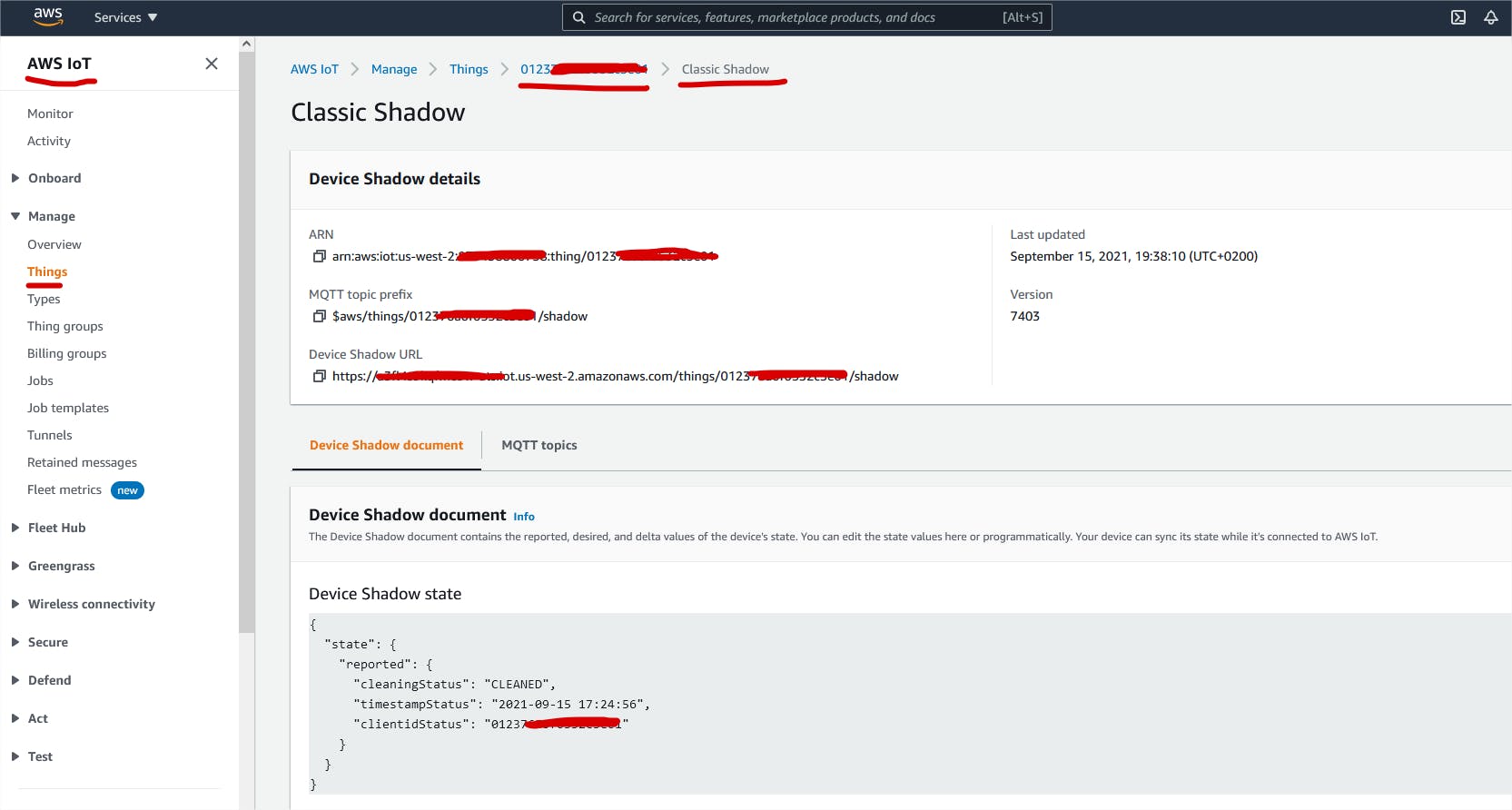
第 9 步:测试物联网
启动后,IoT Thing 上的 LED 将呈蓝色。很快它将连接到 WiFi,其 SSID 将显示在左上角。一段时间后,它将连接到 AWS IoT Shadow,并开始循环,因此:将显示当前时间,LED 将变为绿色,进度条将显示从 1 小时开始的剩余时间百分比。如果只剩下 15 分钟,LED 将呈黄色。如果剩余时间,LED 将变为红色。每当您按下“已清除”按钮时,1 小时倒计时再次开始,进度条应重置为 100%,LED 应再次变为绿色,并且还会通过 AWS IoT Shadow 发送一条消息,这将触发 IoT 规则,等等上。
未来的可能性
为合规报告汇总数据。
将系统连接到公司 AD,因此:
- IoT Thing 可以在其 UI 上显示下一次会议名称和开始时间
- 系统可以在房间没有会议时计划清洁周期
- 使用PYNQ和Vitis AI的智能办公室热办公桌 0次下载
- 自动家庭办公室 0次下载
- 控制家庭或办公室照明的创新系统开源分享 0次下载
- Arduino在办公室地图上绘制汽车路线 0次下载
- 适用于智能办公室和建筑的终极物联网传感器盒 0次下载
- 办公室数字化的实现 0次下载
- 基于并行Boosting算法的雷达目标跟踪检测系统 31次下载
- 基于图像轮廓检测的航天器目标跟踪控制系统 34次下载
- 六轴移动跟踪设备MPU-6500产品规格下载 2次下载
- 基于双孪生网络的自适应选择跟踪系统ASTS 14次下载
- IPT系统频率跟踪的动态调谐方法 14次下载
- 物联网和比肯应用的快速跟踪设计 3次下载
- 太阳能跟踪系统设计 64次下载
- 基于工业物联网的钢管跟踪及质量监测系统 2次下载
- 办公室综合布线系统解决方案 75次下载
- 如何通过Tracealyzer实现Linux系统的跟踪? 484次阅读
- 光伏组件智能清洁机器人设计方案 1662次阅读
- DWT跟踪组件调试 572次阅读
- 分享一个触摸激活办公室呼叫铃电路 473次阅读
- 为您的物联网跟踪器选择合适的降压升压 713次阅读
- 基于Memolink通讯实现机器人视觉跟踪系统的设计 2511次阅读
- 基于单腔微扰湿度测量的自动频率跟踪系统的设计 815次阅读
- 如何理解图像定位和跟踪技术 1490次阅读
- 清洁机器人是怎样工作的 1720次阅读
- 机房电源管理采用物联网技术必不可少 1154次阅读
- 细菌供电的纸电池如何驱动物联网? 2635次阅读
- 车辆跟踪系统的全面介绍 5648次阅读
- 基于嵌入式PIC32单片机的目标检测与跟踪系统 5328次阅读
- debian缺陷跟踪系统 4419次阅读
- 基于DSP和FPGA的实时目标搜索跟踪系统设计 1522次阅读
下载排行
本周
- 1山景DSP芯片AP8248A2数据手册
- 1.06 MB | 532次下载 | 免费
- 2RK3399完整板原理图(支持平板,盒子VR)
- 3.28 MB | 339次下载 | 免费
- 3TC358743XBG评估板参考手册
- 1.36 MB | 330次下载 | 免费
- 4DFM软件使用教程
- 0.84 MB | 295次下载 | 免费
- 5元宇宙深度解析—未来的未来-风口还是泡沫
- 6.40 MB | 227次下载 | 免费
- 6迪文DGUS开发指南
- 31.67 MB | 194次下载 | 免费
- 7元宇宙底层硬件系列报告
- 13.42 MB | 182次下载 | 免费
- 8FP5207XR-G1中文应用手册
- 1.09 MB | 178次下载 | 免费
本月
- 1OrCAD10.5下载OrCAD10.5中文版软件
- 0.00 MB | 234315次下载 | 免费
- 2555集成电路应用800例(新编版)
- 0.00 MB | 33566次下载 | 免费
- 3接口电路图大全
- 未知 | 30323次下载 | 免费
- 4开关电源设计实例指南
- 未知 | 21549次下载 | 免费
- 5电气工程师手册免费下载(新编第二版pdf电子书)
- 0.00 MB | 15349次下载 | 免费
- 6数字电路基础pdf(下载)
- 未知 | 13750次下载 | 免费
- 7电子制作实例集锦 下载
- 未知 | 8113次下载 | 免费
- 8《LED驱动电路设计》 温德尔著
- 0.00 MB | 6656次下载 | 免费
总榜
- 1matlab软件下载入口
- 未知 | 935054次下载 | 免费
- 2protel99se软件下载(可英文版转中文版)
- 78.1 MB | 537798次下载 | 免费
- 3MATLAB 7.1 下载 (含软件介绍)
- 未知 | 420027次下载 | 免费
- 4OrCAD10.5下载OrCAD10.5中文版软件
- 0.00 MB | 234315次下载 | 免费
- 5Altium DXP2002下载入口
- 未知 | 233046次下载 | 免费
- 6电路仿真软件multisim 10.0免费下载
- 340992 | 191187次下载 | 免费
- 7十天学会AVR单片机与C语言视频教程 下载
- 158M | 183279次下载 | 免费
- 8proe5.0野火版下载(中文版免费下载)
- 未知 | 138040次下载 | 免费
 电子发烧友App
电子发烧友App


















 创作
创作 发文章
发文章 发帖
发帖  提问
提问  发资料
发资料 发视频
发视频 上传资料赚积分
上传资料赚积分









评论